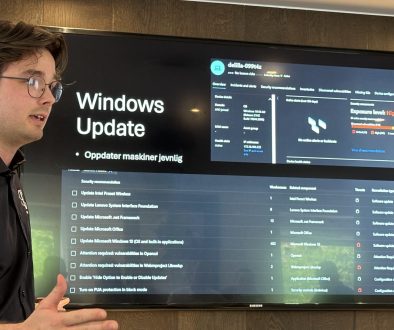Tips og triks i Microsoft Word
Hvordan få mest mulig ut av Microsoft Word
Microsoft Word er et kraftig verktøy for tekstbehandling som brukes av millioner av mennesker over hele verden. Enten du er student, profesjonell eller bare bruker Word til personlige prosjekter, finnes det mange tips og triks som kan hjelpe deg med å jobbe mer effektivt. Her er noen nyttige funksjoner og snarveier som kan forbedre din produktivitet i Word.
1. Bruk av stiler for konsekvent formatering
Stiler er en av de mest kraftfulle funksjonene i Word. De lar deg raskt og enkelt formatere dokumentet ditt konsekvent. Du kan bruke forhåndsdefinerte stiler eller lage dine egne.
Slik bruker du stiler:
- Gå til Hjem-fanen.
- Velg en stil fra Stiler-gruppen.
- For å tilpasse en stil, høyreklikk på stilen og velg Endre.
2. Hurtigtaster for raskere arbeid
Hurtigtaster kan spare deg for mye tid. Her er noen av de mest nyttige:
- Ctrl + C: Kopier
- Ctrl + V: Lim inn
- Ctrl + X: Klipp ut
- Ctrl + Z: Angre
- Ctrl + Y: Gjør om
- Ctrl + B: Fet skrift
- Ctrl + I: Kursiv
- Ctrl + U: Understreking
3. Bruk av maler for profesjonelle dokumenter
Maler kan hjelpe deg med å lage profesjonelle dokumenter raskt. Word tilbyr et bredt utvalg av maler for alt fra rapporter til invitasjoner.
Slik bruker du maler:
- Gå til Fil-fanen.
- Velg Ny.
- Søk etter en mal som passer dine behov.
4. Søk og erstatt for enkel redigering
Funksjonen Søk og erstatt er nyttig når du trenger å gjøre endringer i hele dokumentet.
Slik bruker du Søk og erstatt:
- Trykk Ctrl + H for å åpne dialogboksen Søk og erstatt.
- Skriv inn teksten du vil finne i Søk etter-feltet.
- Skriv inn erstatningsteksten i Erstatt med-feltet.
- Klikk på Erstatt alle for å gjøre endringene i hele dokumentet.
5. Bruk av innebygde verktøy for bedre skriving
Word har flere innebygde verktøy som kan hjelpe deg med å forbedre skrivingen din, inkludert stavekontroll, grammatikkontroll og synonymordbok.
Slik bruker du disse verktøyene:
- Gå til Se gjennom-fanen.
- Velg Stavekontroll og grammatikk for å sjekke dokumentet ditt.
- Bruk Synonymordbok for å finne alternative ord.
6. Lagre som PDF for deling
Når du er ferdig med dokumentet ditt, kan du lagre det som en PDF for enkel deling og utskrift.
Slik lagrer du som PDF:
- Gå til Fil-fanen.
- Velg Lagre som.
- Velg PDF fra rullegardinmenyen Filtype.
- Klikk på Lagre.
7. Bruk av kommentarer for samarbeid
Hvis du jobber på et dokument sammen med andre, kan du bruke kommentarer for å gi tilbakemeldinger og forslag.
Slik legger du til kommentarer:
- Marker teksten du vil kommentere.
- Gå til Se gjennom-fanen.
- Klikk på Ny kommentar og skriv inn kommentaren din.
8. Beskytt dokumentet ditt
For å beskytte dokumentet ditt mot uautoriserte endringer, kan du legge til et passord.
Slik beskytter du dokumentet:
- Gå til Fil-fanen.
- Velg Informasjon.
- Klikk på Beskytt dokument og velg Krypter med passord.
- Skriv inn et passord og klikk på OK.
Ved å bruke disse tipsene og triksene kan du få mest mulig ut av Microsoft Word og jobbe mer effektivt. Hvis du har spørsmål eller trenger hjelp med IT-løsninger, er Sagene Data her for å hjelpe deg. Kontakt oss i dag for mer informasjon!